二维码(quick response code,简称qr code)是由水平和垂直两个方向上的线条设计而成的一种二维条形码(barcode)。可以编码网址、电话号码、文本等内容,能够存储大量的数据信息。自ios 7以来,二维码的生成和读取只需要使用core image框架和avfoundation框架就能轻松实现。在这里,我们主要介绍二维码的生成。关于二维码的读取,在 使用avfoundation读取二维码 文章中有详细介绍。
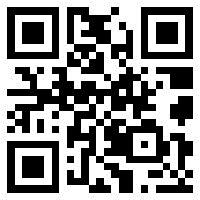
1 二维码的生成
生成一个二维码也就是根据提供的数据内容转换成一张二维码图像。从ios 7开始,我们只需要使用cifilter中的ciqrcodegenerator就可以轻易实现。只不过这样生成的二维码图像是一个ciimage对象,如果要在图像视图中显示,需要将其转换为uiimage对象。具体步骤如下:
①、使用名为 ciqrcodegenerator 的过滤器创建一个cifilter对象。
|
1
|
cifilter *filter = [cifilter filterwithname:@"ciqrcodegenerator"] |
②、为cifilter对象设置 inputmessage 和 inputcorrectionlevel 参数。
-
inputmessage :是一个nsdata对象,用于表示被编码的数据。对于字符串或者url,需要使用nsisolatin1stringencoding字符串编码将其转换为nsdata对象。要注意的是,nsisolatin1stringencoding编码对于中文或表情无法生成,需要的话可以使用nsutf8stringencoding 替换。
-
inputcorrectionlevel :是一个nsstring对象,通常使用单个字母来指定纠错率,默认值是 m 。该参数控制输出图像中编码的附加数据量以提供纠错。其纠错率越高,输出的图像越大,同时也允许代码的更大区域被破坏或模糊。通常有 l 、 m 、 q 、 h 这四种可能的纠正模式,分别代表了7%、15%、25%、30%的错误恢复能力。
③、使用cifilter对象的 outputimage 属性获取生成的二维码图像
|
1
|
ciimage *outputimage = filter.outputimage; |
④、对生成的二维码图像进行缩放。
由于生成的二维码图像尺寸一般都比较小,为了避免模糊,通常需要对它进行缩放以适应图像视图的大小。其缩放比例一般为图像视图宽度(或高度)与二维码图像宽度(或高度)的比值。
|
1
2
3
|
cgfloat scalex = imageview.bounds.size.width / qrcodeimage.extent.size.width;cgfloat scaley = imageview.bounds.size.height / qrcodeimage.extent.size.height;ciimage *transformedimage = [qrcodeimage imagebyapplyingtransform:cgaffinetransformmakescale(scalex, scaley)]; |
⑤、将二维码图像转换为uiimage对象。
|
1
|
imageview.image = [uiimage imagewithciimage:transformedimage]; |
2 应用示例
下面,我们就做一个如下图所示的二维码生成器:
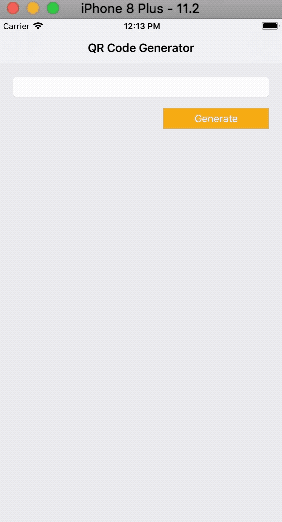
其中主要实现的功能有:
-
生成和删除二维码。
-
通过滑动条对二维码图像进行缩放。
-
将二维码保存到相册。
2.1 创建项目
打开 xcode ,创建一个新的项目( file\new\project.. .),选择 ios 一栏下的 application 中的 single view application 模版,然后点击 next ,填写项目选项。在 product name 中填写 qrcodegeneratordemo ,选择 objective-c 语言,点击 nex t,选择文件位置,并单击 create 创建项目。
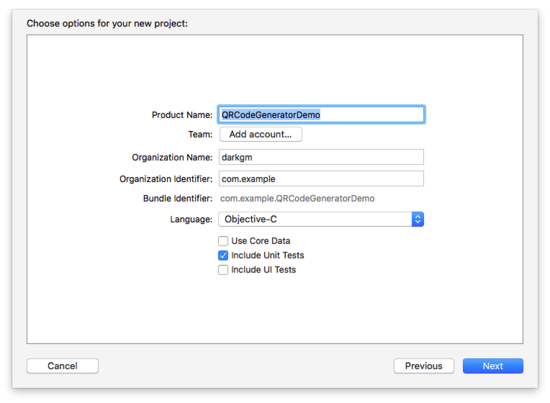
2.2 构建界面
打开 main.storyboard 文件,在当前控制器中嵌入导航控制器,并添加标题 qr code generator :
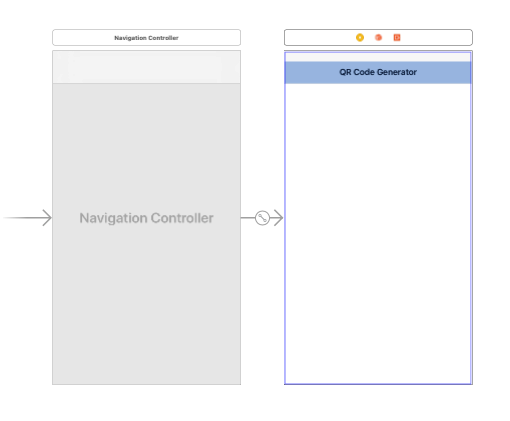
在视图控制器中添加文本框、按钮、图像视图等,布局如下:
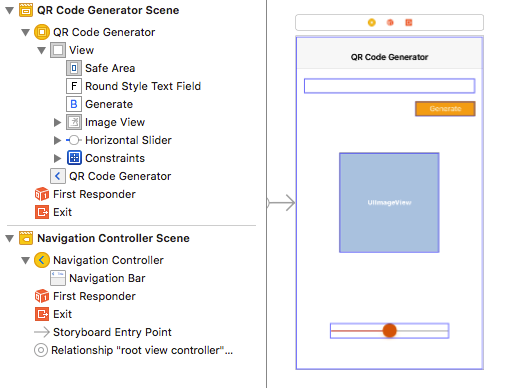
其中各元素及作用:
-
text field:用于输入想要转换为二维码的数据内容,包括文本或url字符串。
-
button:在这里具有双重作用,用于生成和清除二维码。
-
image view:用于显示生成的二维码图像。
-
slider:用来缩放生成的二维码图像。
打开辅助编辑器,将storyboard中的元素连接到代码中:
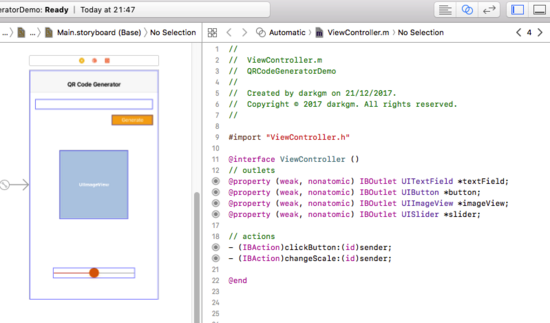
2.3 添加代码
2.3.1 生成二维码图像
由于使用cifilter对象生成的二维码图像将是一个ciimage对象,所以需要先在 viewcontroller.m 文件的接口部分声明一个ciimage对象的属性:
|
1
|
@property (strong, nonatomic) ciimage *qrcodeimage; |
然后在实现部分添加 generateqrcodeimage 方法及代码:
|
1
2
3
4
5
6
7
8
9
10
11
12
13
14
15
|
- (void)generateqrcodeimage{ nsdata *data = [self.textfield.text datausingencoding:nsisolatin1stringencoding allowlossyconversion:no]; // 创建并设置cifilter对象 cifilter *filter = [cifilter filterwithname:@"ciqrcodegenerator"]; [filter setvalue:data forkey:@"inputmessage"]; [filter setvalue:@"q" forkey:@"inputcorrectionlevel"]; // 获取生成的ciimage对象 self.qrcodeimage = filter.outputimage; // 转换成uiimage对象,并显示在图像视图中 self.imageview.image = [uiimage imagewithciimage:self.qrcodeimage];} |
在 clickbutton: 方法中调用该方法:
|
1
2
3
4
|
- (ibaction)clickbutton:(id)sender{ [self generateqrcodeimage];} |
此时,运行程序,在文本框中输入内容,点击按钮就可以看到生成的二维码:
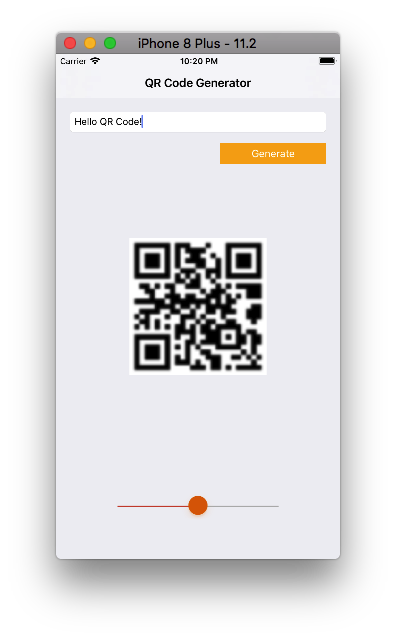
仔细的话你会发现这里的二维码比较模糊,这是由于生成的二维码尺寸较小,在imageview中显示时被拉伸导致的。下面我们就通过调整二维码的缩放来解决图像模糊的问题。
修改 generateqrcodeimage 方法中的代码如下:
|
1
2
3
4
5
6
7
8
9
10
11
12
13
14
|
- (void)generateqrcodeimage{ ... // 获取生成的ciimage对象 self.qrcodeimage = filter.outputimage; // 缩放ciimage对象 cgfloat scalex = self.imageview.bounds.size.width / self.qrcodeimage.extent.size.width; cgfloat scaley = self.imageview.bounds.size.height / self.qrcodeimage.extent.size.height; ciimage *transformedimage = [self.qrcodeimage imagebyapplyingtransform:cgaffinetransformmakescale(scalex, scaley)]; // 将调整后的ciimage对象转换成uiimage对象,并显示在图像视图中 self.imageview.image = [uiimage imagewithciimage:transformedimage];} |
再次运行,你会看到一张清晰的二维码:
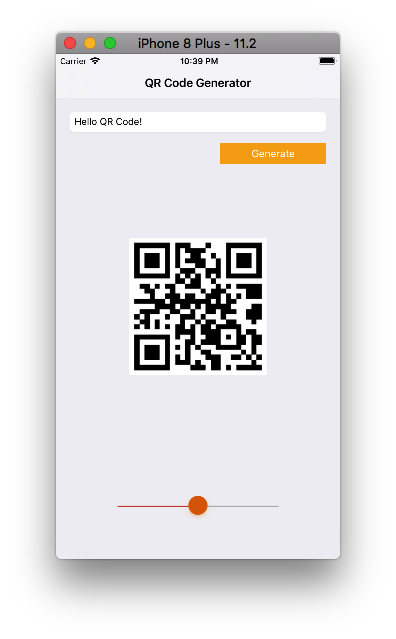
2.3.2 删除二维码图像
在这个demo中,按钮具有双重作用:即生成二维码和删除二维码。因此需要在 clickbutton: 方法中先判断二维码图像是否存在:
-
如果不存在,点击按钮生成一张二维码图像,按钮的标题变为" clear "。
-
如果存在,点击按钮删除二维码图像,按钮的标题变为" generate "。
修改 clickbutton: 方法中的代码如下:
|
1
2
3
4
5
6
7
8
9
10
11
|
- (ibaction)clickbutton:(id)sender{ if (self.qrcodeimage == nil) { [self generateqrcodeimage]; [self.button settitle:@"clear" forstate:uicontrolstatenormal]; } else { [self clearqrcodeimage]; [self.button settitle:@"generate" forstate:uicontrolstatenormal]; }} |
下面我们就添加 clearqrcodeimage 方法并实现它:
|
1
2
3
4
5
6
|
- (void)clearqrcodeimage{ self.imageview.image = nil; self.qrcodeimage = nil; self.textfield.text = nil;} |
至此,二维码的生成和删除已基本完成,但为了有良好的体验,我们还需要考虑下面的情况:
-
在文本框未输入的情况下点击按钮是否生成二维码。
-
切换按钮时文本框的响应状态以及键盘出现与消失。
-
滑动条的显示和隐藏。
于是,在 clickbutton: 方法中添加下面的代码:
|
1
2
3
4
5
6
7
8
9
10
11
12
13
14
15
16
17
18
19
20
|
- (ibaction)clickbutton:(id)sender{ if (self.qrcodeimage == nil) { if ([self.textfield.text isequaltostring:@""]) { return; } [self generateqrcodeimage]; [self.textfield resignfirstresponder]; [self.button settitle:@"clear" forstate:uicontrolstatenormal]; } else { [self clearqrcodeimage]; [self.button settitle:@"generate" forstate:uicontrolstatenormal]; } self.textfield.enabled = !self.textfield.enabled; self.slider.hidden = !self.slider.hidden;} |
最后,考虑到程序启动时滑动条不应该显示(滑动条只在生成二维码时出现),还需要在 viewdidload 方法中设置其 hidden 属性:
|
1
2
3
4
5
6
|
- (void)viewdidload{ [super viewdidload]; self.slider.hidden = yes;} |
可以再次运行试下。
2.3.3 缩放二维码图像
缩放显示的二维码主要是通过拖动滑动条缩放image view来完成的。在实现部分找到 changescale: 方法,并添加代码下面的代码即可:
|
1
2
3
4
|
- (ibaction)changescale:(id)sender{ self.imageview.transform = cgaffinetransformmakescale((cgfloat)self.slider.value, (cgfloat)self.slider.value);} |
需要注意的是, self.slider.value 是 float 类型,而 cgaffinetransformmakescale 方法的参数是 cgfloat 类型,因此在上面的代码中进行了类型转换。
2.3.4 保存二维码图像
将生成的二维码图片保存到相机胶卷相册主要是使用 uiimagewritetosavedphotosalbum 函数来实现的。其完整声明如下:
void uiimagewritetosavedphotosalbum(uiimage *image, id completiontarget, sel completionselector, void *contextinfo);
其中各参数及含义:
image :表示要保存到相册的图像。
completiontarget :可选的参数,表示图片保存后,调用完成选择器(completionselector)的对象。
completionselector :可选的方法,表示图片保存后,completiontarget对象要调用的方法(即回调方法)。该方法应符合以下签名:
|
1
2
3
|
- (void)image:(uiimage *)image didfinishsavingwitherror:(nserror *)error contextinfo:(void *)contextinfo; |
contextinfo :可选的参数,用于提供一个上下文信息以通过参数传递给completionselector。
在这里我们的大致思路是:首先在imageview中添加单击手势,当用户点击二维码图像时会弹出一个提示框询问是否保存,如果用户点击保存按钮,那么就将二维码保存到相册中。下面是具体实现:
打开 main.storyboard 文件,从对象库中找到点击手势(tap gesture recognizer),将其添加到视图控制器的image view上,完成之后会在控制器的顶部看到它:

打开辅助编辑器,将其连接到代码中:

为了使image view能响应手势操作,需要在 viewdidload 中设置image view的 userinteractionenabled 属性:
|
1
2
3
4
5
|
- (void)viewdidload{ ... self.imageview.userinteractionenabled = yes;} |
然后在实现部分找到 tap: 方法,并添加下面的代码:
|
1
2
3
4
5
6
7
8
9
10
11
12
13
14
15
16
|
- (ibaction)tap:(id)sender{ // 添加提示框 uialertcontroller *alertcontroller = [uialertcontroller alertcontrollerwithtitle:@"save qrcode?" message:@"the qrcode will be saved in camera roll album." preferredstyle:uialertcontrollerstylealert]; uialertaction *saveaction = [uialertaction actionwithtitle:@"save" style:uialertactionstyledefault handler:^(uialertaction * _nonnull action) { // 保存二维码图像 [self saveqrcodeimage]; }]; uialertaction *cancelaction = [uialertaction actionwithtitle:@"cancel" style:uialertactionstylecancel handler:nil]; [alertcontroller addaction:saveaction]; [alertcontroller addaction:cancelaction]; [self presentviewcontroller:alertcontroller animated:yes completion:nil];} |
这时编译器会有红色警告提示 saveqrcodeimage 方法未声明。接下来我们就在实现部分添加该方法来实现二维码的保存:
|
1
2
3
4
5
6
7
8
9
10
11
|
- (void)saveqrcodeimage{ // 绘制图像 uigraphicsbeginimagecontext(self.imageview.image.size); [self.imageview.image drawinrect:self.imageview.bounds]; self.imageview.image = uigraphicsgetimagefromcurrentimagecontext(); uigraphicsendimagecontext(); // 保存图像 uiimagewritetosavedphotosalbum(self.imageview.image, nil, nil, nil);} |
值得说明的是,这里的 self.imageview.image 是从ciimage对象转换来的,是保存不到相册的,需要先在图形上下文中绘制一下,生成一个新的图像,然后才能保存。
此时,运行程序,点击生成的二维码图像你会看到下面的效果:
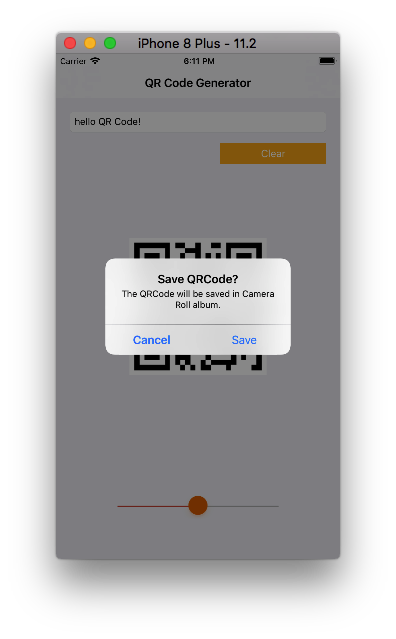
但是点击 save 按钮时,程序会崩溃,在控制台会看到下面的消息:
this app has crashed because it attempted to access privacy-sensitive data without a usage description. the app's info.plist must contain an nsphotolibraryaddusagedescription key with a string value explaining to the user how the app uses this data.
这是因为ios要求应用程序开发者在允许访问相册之前要先获得用户的许可。为此,我们必须在 info.plist 文件中添加名为 nsphotolibraryaddusagedescription 的键,并为其添加相应的描述:

问题修复完成!再次运行,点击保存按钮,打开相册应用,你会看到刚才保存的二维码:
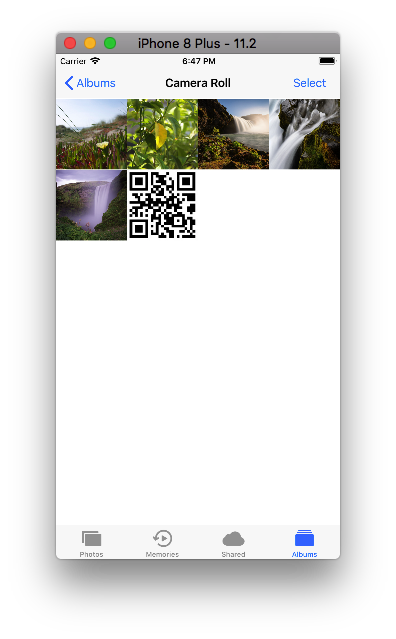
到目前为止,我们的工作已基本完成,但是为了更完美一些,最好是在点击保存按钮之后能够收到是否保存成功的反馈。所以需要在 saveqrcodeimage 方法中更改 uiimagewritetosavedphotosalbum 函数的参数:
|
1
2
3
4
5
6
7
|
- (void)saveqrcodeimage{ ... // 保存图像 uiimagewritetosavedphotosalbum(self.imageview.image, self, @selector(image:didfinishsavingwitherror:contextinfo:), nil);} |
然后添加 image:didfinishsavingwitherror:contextinfo: 方法,并在该方法内创建alert view来显示二维码的保存状态:
|
1
2
3
4
5
6
7
8
9
10
11
12
13
14
15
16
17
18
19
20
21
|
- (void)image:(uiimage *)image didfinishsavingwitherror:(nserror *)error contextinfo:(void *)contextinfo{ nsstring *title; nsstring *message; if (!error) { title = @"success!"; message = @"the qrcode image saved successfully."; } else { title = @"failed!"; message = @"the qrcode image saved unsuccessfully, please try again later."; } // 使用alert view显示二维码保存状态 uialertcontroller *alert = [uialertcontroller alertcontrollerwithtitle:title message:message preferredstyle:uialertcontrollerstylealert]; uialertaction *action = [uialertaction actionwithtitle:@"ok" style:uialertactionstyledefault handler:nil]; [alert addaction:action]; [self presentviewcontroller:alert animated:yes completion:nil];} |
运行程序,测试一下效果:
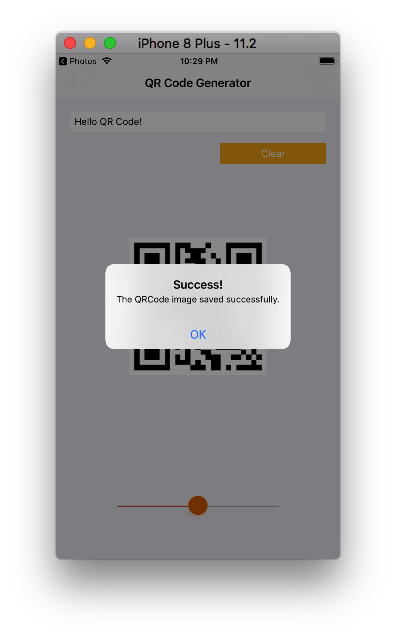
至此,我们的二维码生成器已经全部完成,如果需要完整代码,可以下载 qrcodegeneratordemo 查看。
3 参考资料
cifilter - core image | apple developer documentation
building a qr code generator with core image filters
how to save/load image/videos from camera roll – xcode ios
以上就是本文的全部内容,希望对大家的学习有所帮助,也希望大家多多支持服务器之家。
原文链接:https://www.jianshu.com/p/7644949c29d4
















